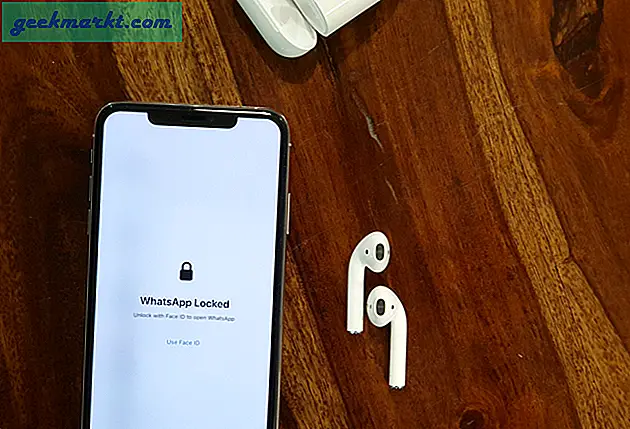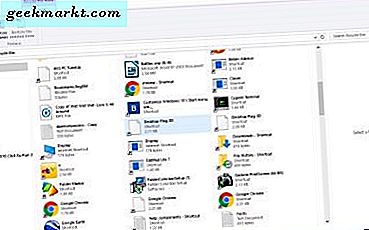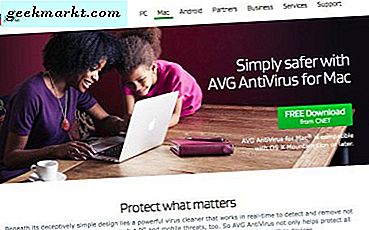Als ich den Amazfit Bip kaufte, war ich gespannt, was ich alles damit machen kann. Da ich von Xiaomi unterstützt wurde, wusste ich, dass es eine große Unterstützung von Apps von Drittanbietern und benutzerdefinierter Firmware geben würde. Es stellt sich heraus, dass Sie mit dem Amazfit Bip Musik, Kamera, Fernseher und vieles mehr steuern können. In diesem Artikel bleiben wir bei der Steuerung einer Kamera oder eines Musik-Players mit dem Amazfit Bip. Leider funktioniert diese Problemumgehung nur mit Android. Wenn Sie also nach Amazfit Bip Camera Control mit iPhone oder sogar Musiksteuerung suchen, ist dieser Artikel nichts für Sie.
Amazfit Bip Kamerasteuerung
Um die Kamera zu steuern, müssen wir die Schaltfläche auf Amazfit Bip neu zuordnen. Nach vielen Erkundungen fand ich die ideale App dafür - Mi Band 2/3 & Amazfit Selfie. Auf diese Weise können Sie den einzelnen Klick der Schaltflächenaktion neu zuordnen, um auf ein Bild zu klicken. Die Einschränkung ist jedoch, dass es nur mit einer ausgewählten Anzahl von Kameraanwendungen von Drittanbietern funktioniert. Unten finden Sie die Kamera-Apps, mit denen es funktioniert.
- Kreiskamera
- Nacht Selfie Kamera
- Speckkamera
- Kostenlose Kamera
Das Koppeln der App mit dem Amazfit Bip ist ziemlich einfach. Sie müssen Mi-Fit installiert und das Band mit der Mi-Fit-App verbunden haben. Installieren Sie jetzt die Mi Band 2/3 & Amazfit Selfie App und öffnen Sie sie. Die App erkennt automatisch die MAC-Adresse des Amazfit Bip, wenn dieser mit Mi-Fit verbunden ist.
Falls die App die Uhr nicht identifiziert, können Sie die MAC-Adresse manuell in das Textfeld eingeben. Um die MAC-Adresse des Bips zu ermitteln, öffnen Sie die Mi-Fit-App, gehen Sie zum Profilbereich und tippen Sie unter „Meine Geräte“ auf den Amazfit-Bip.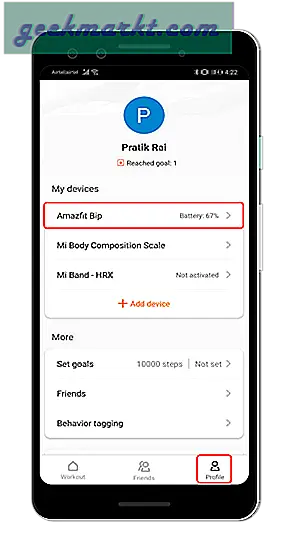
Wenn Sie sich auf der Amazfit Bip-Seite befinden, scrollen Sie zum Ende der Seite. Hier finden Sie “Bluetooth-AdresseDies ist wiederum die MAC-Adresse von Amazfit Bip.
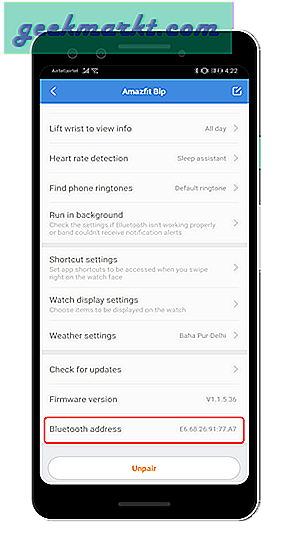
Lesen: So entsperren Sie einen Windows-PC mit Mi Band 3/2
Nachdem Sie die MAC-Adresse eingegeben haben, klicken Sie unten auf die Schaltfläche Verbinden.

Nachdem Sie auf die Schaltfläche "Verbinden" geklickt haben, warten Sie einige Sekunden, bis die App eine Verbindung mit der Uhr herstellt. Sobald dies der Fall ist, ändert sich die Schaltfläche Verbinden unten in Trennen.
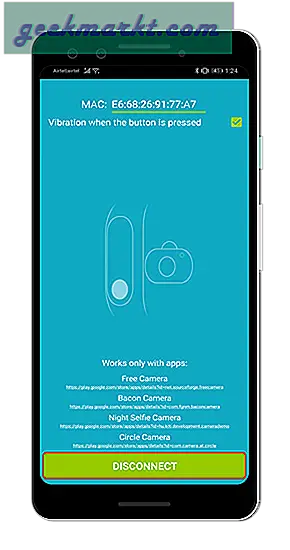
Nachdem die App erfolgreich mit der Uhr verbunden wurde, öffnen Sie die Kamera-App. In meinem Fall habe ich die Bacon Camera App installiert. Jetzt muss ich nur noch die Kamera-App öffnen und einmal auf die Schaltfläche von Amazfit Bip tippen. Es löst den Kameraverschluss aus und klickt auf ein Bild. Das Band vibriert leicht und zeigt damit an, dass es auf ein Bild geklickt hat.
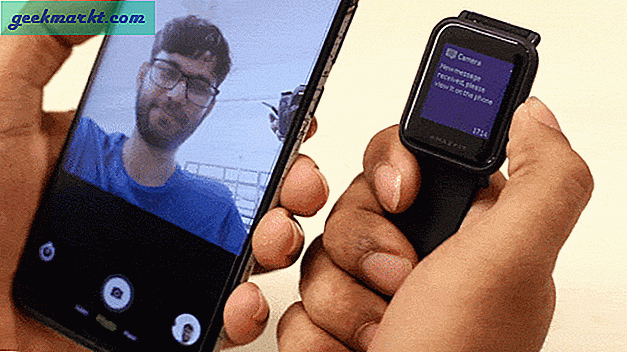
Dies ist ein praktisches Dienstprogramm, wenn Sie ein Gruppenbild aufnehmen möchten oder wenn Sie die Kamera auf einem Stativ montiert haben. Obwohl es besser gewesen wäre, wenn es mit allen Kamera-Apps funktioniert hätte. Dies war für mich kein großes Problem, da ich bereits die Bacon Camera verwendet habe.
Ein weiterer Nachteil ist, dass der Einzelklick in Amazfit Bip als Zurück-Schaltfläche fungiert. Wenn Sie also das Mi Band 2/3 & Amazfit Selfie an die Uhr angeschlossen haben, funktionieren die Funktionen der Zurück-Taste nicht mehr. Die einzige Möglichkeit, dem entgegenzuwirken, besteht darin, die Mi Band 2/3 & Amazfit Selfie-App nur dann zu verbinden, wenn Sie ein Bild aufnehmen müssen.
Amazfit Bip Music Control
Leider gibt es keine einzige App, mit der Sie sowohl den Musikplayer als auch die Kamera steuern können. Für einen Musikplayer benötigen wir eine weitere Drittanbieter-App namens „Amazfit BIP Assistant“. Dies ist eine dieser Apps mit schlechter Benutzeroberfläche, aber äußerst nützlichen Funktionen.
Sobald Sie die App installiert haben, öffnen Sie sie und Sie werden aufgefordert, die MAC-Adresse manuell einzugeben. Wenn Sie nicht wissen, wie das geht, führen Sie die oben genannten Schritte aus.
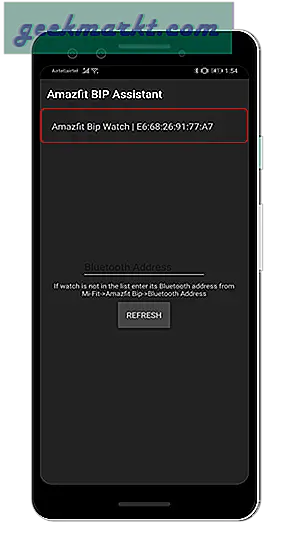
Sobald Sie das Band mit der App verbunden haben, wird ein Bildschirm angezeigt, auf dem Sie die Aktionen der Überwachungstasten anpassen können. Falls es verwirrend aussieht, befinden wir uns im selben Flugzeug. Ich habe die Aktion auf "2 Pause 3 Next" gehalten, was bedeutet, dass durch zweimaliges Tippen das Lied angehalten / abgespielt wird und durch dreimaliges Tippen zum nächsten Lied gewechselt wird.
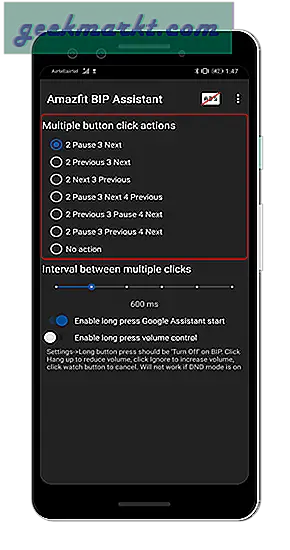
Sie erhalten auch einen Schieberegler, mit dem Sie das Intervall zwischen den Klicks anpassen können. Der Standardwert von 600 ms ist in Ordnung und würde für die meisten von Ihnen funktionieren.
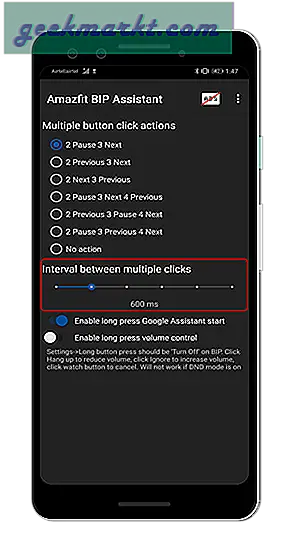
Sie haben auch die Möglichkeit, ein langes Drücken der Taste zuzuordnen, um entweder Google Assistant für die Lautstärkeregelung zu aktivieren. Stellen Sie jedoch sicher, dass Sie keine anderen Aktionen für langes Drücken zugewiesen haben. In meinem Fall wurde die lange Presse zugeordnet, um die Outdoor-Laufaktivität zu starten. In solchen Szenarien treten Konflikte auf und die Aktionen funktionieren nicht wie gewünscht.
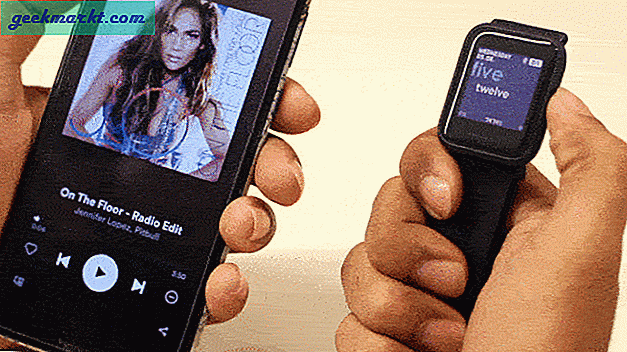
Schlussworte
Zur Steuerung des Musik-Players finden Sie im Play Store unzählige Apps. Ich mochte diese Apps wegen der Einfachheit und Benutzerfreundlichkeit. Wenn Sie weitere Funktionen wie Diagramme Ihrer Daten, Vergleiche, Berichte sowie die Neuzuordnung von Schaltflächen wünschen, können Sie sich für kostenpflichtige Apps wie „Amazfit & Tools“ oder „Notify & Fitness for Amazfit“ entscheiden.
Bei Fragen oder Problemen lassen Sie es mich in den Kommentaren unten wissen. Sie können auch mit mir auf Instagram abhängen und sich über Tech unterhalten.
Lesen Sie auch: So fügen Sie benutzerdefinierte Uhrengesichter auf Amazfit Bip hinzu